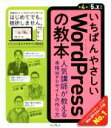ここでは、『Rinker』という商品リンクを簡単に作成できるプラグインのインストール方法と設定方法を紹介します。
製作者のやよいさん、本当にありがとうございます。
このプラグインを使用すると以下の様な各ショッピングサイトへのリンクボタンが設置できます。
サンプルの商品は、このWebサイトを作成するときにお世話になった書籍の商品リンクです。
WordPressでWebサイトを作成しようと思っている人におススメです!
今回は、【Amazon】【楽天市場】【Yahooショッピング】のアフィリエイト情報をRinkerに設定するところまでを紹介します。
目次
アフィリエイト(ASP)に登録
まずは【Amazonアソシエイト】【楽天アフィリエイト】【バリューコマース】にWebサイトを登録します。
各アフィリエイト(ASP)の登録方法は割愛します。
Rinkerのインストール方法
『Rinker』はWordPressのプラグイン検索では出てきません。
BOOTHのやよいさんのページからダウンロードします。
『Rinker』をダウンロードしたらWordPressのプラグインへアップロードします。
ダウンロードには、pixivのアカウントが必要になるので、持っていない場合は新規登録します。
プラグイン > 新規追加 > プラグインのアップロード > ファイルを選択 > ダウンロードしたファイル(ZIP形式)を選択する > 今すぐインストール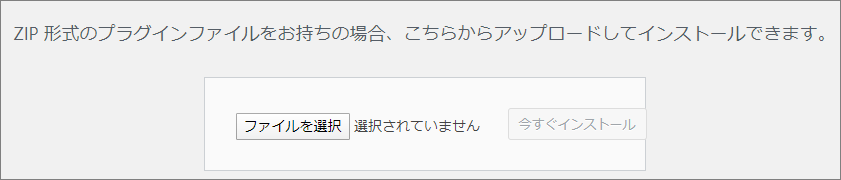
インストールが完了したら【有効化】する。
Rinkerの設定方法
設定 > Rinker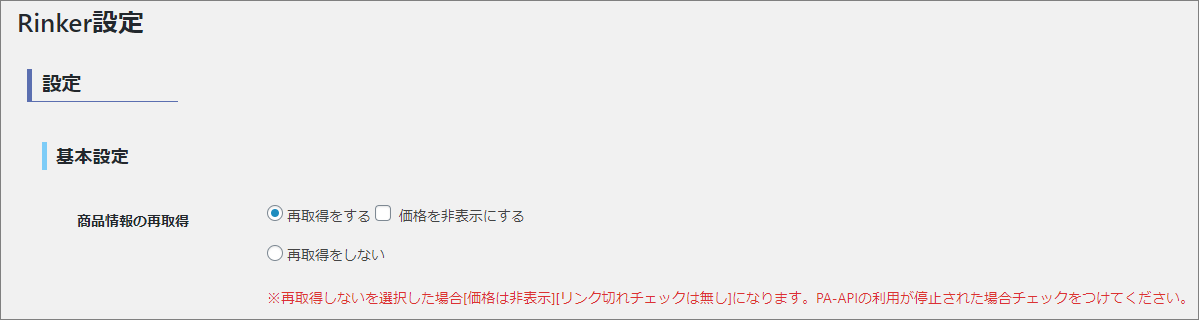
ここから各ASPの設定を行います。
AmazonアソシエイトのAPIとトラッキングIDを登録
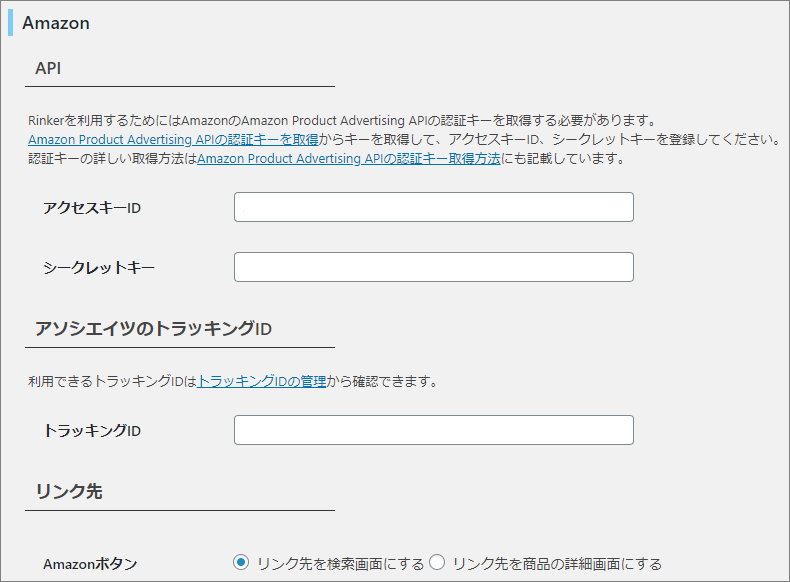
Amazon Product Advertising APIの「アクセスキーID」と「シークレットキー」を取得する。
Amazonアソシエイトにログインする > ツール > Product Advertising API > 認証キーの管理で【承認情報を追加する】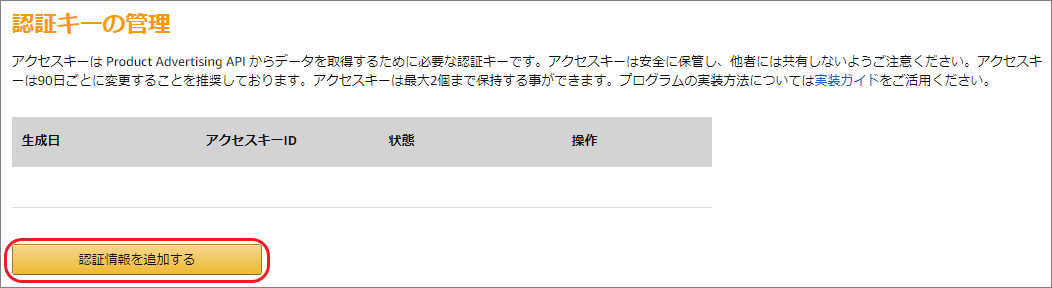
表示された【アクセスキー】と【シークレットキー】をコピーして、Rinkerの設定画面でAmazonの【API】にペーストします。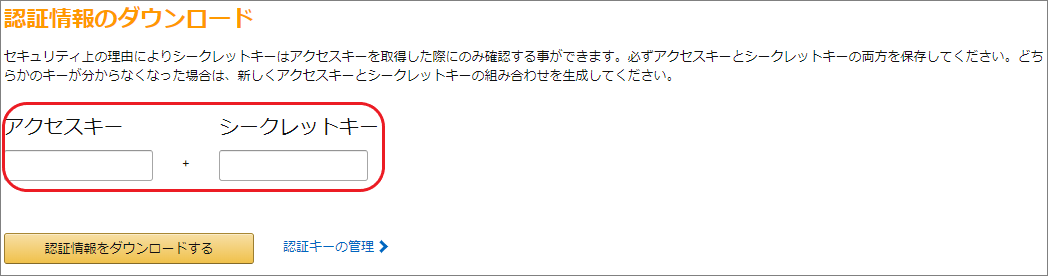
AmazonのトラッキングIDを取得する。
Amazonアソシエイトにログインする > 画面右上のメールアドレスにマウスを合わせる > トラッキングIDの管理
表示された【トラッキングID】をコピーして、Rinkerの設定画面でAmazonの【アソシエイツのトラッキングID】にペーストします。
楽天アフィリエイトのアフィリエイトIDを登録
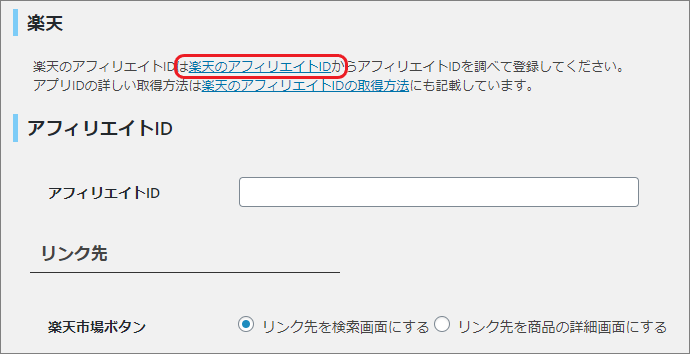
Rinkerの設定画面の【楽天のアフィリエイトID】をクリック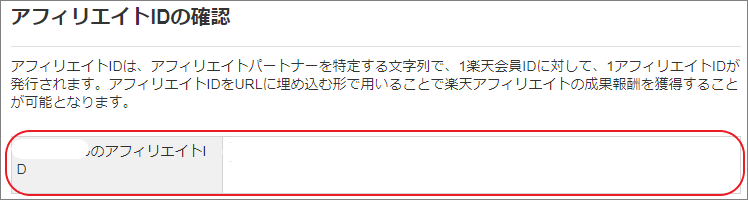
表示された【アフィリエイトID】をコピーして、Rinkerの設定画面で楽天の【アフィリエイトID】にペーストします。
Yahooショッピング(バリューコマース)のLinkSwitchタグを登録
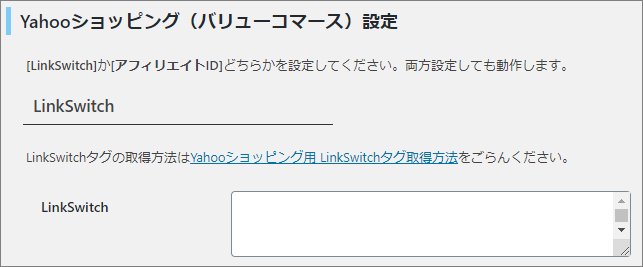
バリューコマースにログインする > ツール > LinkSwitch > LinkSwitch設定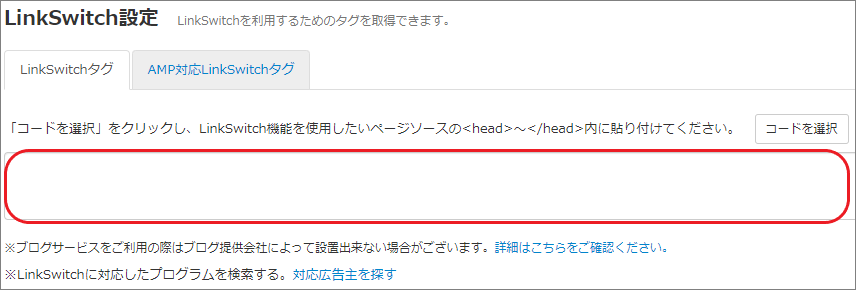
表示された【LinkSwitchタグ】をコピーして、Rinkerの設定画面でYahooショッピング(バリューコマース)設定の【LinkSwitch】に
ペーストします。
これで【Amazonアソシエイト】【楽天アフィリエイト】【Yahooショッピング(バリューコマース)】の設定が完了です。
【変更を保存】で設定を保存します。
次回はRinkerを使用して商品リンクを作成して記事に挿入します。 前回、【Amazon】【楽天市場】【Yahooショッピング】のアフィリエイト情報をRinkerに設定しました。今回は私が先日購入したプリンターインクの商品リンクを実際に作成しながら解説していきます。こ ... 続きを見る

関連記事『Rinker』でアフィリエイトの商品リンクを作成-02
『Rinker』の関連記事はコチラ!
前回、【Amazon】【楽天市場】【Yahooショッピング】のアフィリエイト情報をRinkerに設定しました。今回は私が先日購入したプリンターインクの商品リンクを実際に作成しながら解説していきます。こ ... 続きを見る 久々に『Rinker』で商品リンクを作成しようとしたら、 『【エラー】リクエスト回数が多すぎます。しばらく時間を空けてからご利用ください。 too_many_requests』 というエラーが出まくり ... 続きを見る

関連記事『Rinker』でアフィリエイトの商品リンクを作成-02

関連記事『Rinker』の楽天検索で出る『リクエスト回数が多すぎます。』というエラーを解決する方法